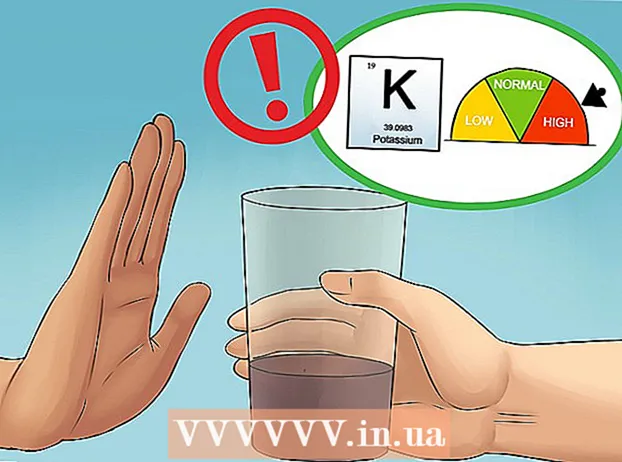Autor:
Gregory Harris
Dátum Stvorenia:
13 Apríl 2021
Dátum Aktualizácie:
1 V Júli 2024

Obsah
- Kroky
- Metóda 1 z 3: Orezanie fotografie
- Metóda 2 z 3: Orezanie urobte z umenia
- Metóda 3 z 3: Orežte fotografie online pomocou PictureCropper.com
Orezanie fotografie je funkcia, ktorá môže váš záber dramaticky vylepšiť alebo úplne zničiť. Existuje niekoľko jednoduchých techník orezania, vďaka ktorým váš objekt vynikne alebo odstráni z fotografie nežiaduce prvky a zabráni katastrofe. Tu je niekoľko vecí, ktoré je potrebné pri orezávaní fotografií mať na pamäti.
Kroky
Metóda 1 z 3: Orezanie fotografie
 1 Nájdite program, ktorý vám umožní orezať fotografiu. Nie je možné orezať fotografiu iba online. Ak chcete úspešne orezať obrázok, musíte ho uložiť na pevný disk, otvoriť ho v programe na úpravu fotografií alebo v programe na spracovanie textu a pracovať s ním v tomto programe. Nasledujú programy, ktoré môžete použiť na orezanie obrázku:
1 Nájdite program, ktorý vám umožní orezať fotografiu. Nie je možné orezať fotografiu iba online. Ak chcete úspešne orezať obrázok, musíte ho uložiť na pevný disk, otvoriť ho v programe na úpravu fotografií alebo v programe na spracovanie textu a pracovať s ním v tomto programe. Nasledujú programy, ktoré môžete použiť na orezanie obrázku: - Náhľad
- Adobe Photoshop
- Adobe ilustrátor
- Microsoft Word
- Mnoho ďalších
 2 Orezajte pomocou klávesových skratiek. Fotografiu môžete orezať pomocou dlhej cesty (nástroj na orezanie nájdete v ponuke) alebo stlačením niekoľkých klávesov na klávesnici. Poznámka: Klávesové skratky sú pre všetky programy odlišné. Na orezanie neexistuje jediný príkaz.
2 Orezajte pomocou klávesových skratiek. Fotografiu môžete orezať pomocou dlhej cesty (nástroj na orezanie nájdete v ponuke) alebo stlačením niekoľkých klávesov na klávesnici. Poznámka: Klávesové skratky sú pre všetky programy odlišné. Na orezanie neexistuje jediný príkaz. - Klávesová skratka pre náhľad: „príkaz + k“
- Skratka pre Adobe Photoshop: „C“
- 3 Klávesová skratka pre Adobe Illustrator: "Alt + c + o"
 4 Rámujte dlhú cestu. Nie je to najideálnejší spôsob orezania fotografie, ale pomôže vám dosiahnuť požadovaný výsledok. Ak klávesová skratka nefunguje v programe, ktorý používate, skúste orezať nasledujúcimi spôsobmi:
4 Rámujte dlhú cestu. Nie je to najideálnejší spôsob orezania fotografie, ale pomôže vám dosiahnuť požadovaný výsledok. Ak klávesová skratka nefunguje v programe, ktorý používate, skúste orezať nasledujúcimi spôsobmi: - Ukážka: Umiestnite šípku, vyberte časť fotografie, ktorú chcete orezať, potom prejdite na Nástroje → Orezať.
- Adobe Photoshop: Vyberte nástroj na orezanie, vyberte časť fotografie, ktorú chcete orezať, a stlačte kláves Enter / Return na klávesnici alebo zvoľte Potvrdiť.
- Adobe Illustrator: Vyberte časť obrázku, ktorú chcete orezať, potom prejdite na Objekt> Orezová maska> Vytvoriť.
- Microsoft Word: Vyberte fotografiu, ktorú chcete orezať, vyberte nástroj na orezanie na paneli s nástrojmi Obrázok a vyberte oblasť, ktorú chcete orezať.
Metóda 2 z 3: Orezanie urobte z umenia
 1 Pri skladaní záberu sa snažte čo najviac orezať svoje fotografie. Ak fotografujete priateľa, odfoťte priateľa, nie priateľa na konci chodby. Keď sa potom vrátite z fotenia, nemusíte väčšinu fotografie orezať a po nahraní ju upraviť.
1 Pri skladaní záberu sa snažte čo najviac orezať svoje fotografie. Ak fotografujete priateľa, odfoťte priateľa, nie priateľa na konci chodby. Keď sa potom vrátite z fotenia, nemusíte väčšinu fotografie orezať a po nahraní ju upraviť.  2 Pri streľbe pamätajte na pravidlo tretín. Nie je to celkom to isté ako „zlatý priemer“, ktorý sa viac vzťahuje na maľbu než na fotografiu.
2 Pri streľbe pamätajte na pravidlo tretín. Nie je to celkom to isté ako „zlatý priemer“, ktorý sa viac vzťahuje na maľbu než na fotografiu. - V zásade platí pravidlo tretín: „Mentálne rozdeľte hľadáčik alebo obrazovku LCD na tri časti, pomocou dvoch zvislých a dvoch vodorovných čiar vytvorte deväť menších obdĺžnikov a štyri priesečníky.“
- Skúste zostaviť záber tak, aby sa stred objektu nachádzal priamo na alebo v blízkosti jedného zo štyroch priesečníkov čiar. Naše oči prirodzene inklinujú k týmto štyrom bodom, nie k stredu fotky.
 3 Uložte pôvodný obrázok, aby ste ho mohli orezať niekoľkými spôsobmi. Vždy pracujte s kópiou obrázku, čo vám umožní kedykoľvek sa vrátiť k pôvodnej fotografii a v prípade inšpirácie ju navyše upraviť.
3 Uložte pôvodný obrázok, aby ste ho mohli orezať niekoľkými spôsobmi. Vždy pracujte s kópiou obrázku, čo vám umožní kedykoľvek sa vrátiť k pôvodnej fotografii a v prípade inšpirácie ju navyše upraviť.  4 Zbavte sa prebytočného priestoru. Vráťme sa k nášmu priateľovi na chodbe: chodba je veľký priestor navyše. Zarámujte fotografiu tak, aby daná osoba zaberala väčšinu záberu, pričom ponechá určité pozadie pre kontext.
4 Zbavte sa prebytočného priestoru. Vráťme sa k nášmu priateľovi na chodbe: chodba je veľký priestor navyše. Zarámujte fotografiu tak, aby daná osoba zaberala väčšinu záberu, pričom ponechá určité pozadie pre kontext.  5 Vedieť, kedy neostrihnúť. Niektoré fotografie by mali byť ponechané v pôvodnej podobe, aby bol zachovaný kontext.
5 Vedieť, kedy neostrihnúť. Niektoré fotografie by mali byť ponechané v pôvodnej podobe, aby bol zachovaný kontext.  6 Zamyslite sa nad tým, na čo fotografiu použijete. Či už si ho chcete vytlačiť alebo použiť na internete. Fotografia musí mať na vytlačenie viac pixelov, zatiaľ čo fotografia zverejnená na webe má spravidla menej pixelov.
6 Zamyslite sa nad tým, na čo fotografiu použijete. Či už si ho chcete vytlačiť alebo použiť na internete. Fotografia musí mať na vytlačenie viac pixelov, zatiaľ čo fotografia zverejnená na webe má spravidla menej pixelov.  7 Vždy si položte otázku: „O čom je táto fotka?“ Vhodne orežte obrázok. Rovnako ako pri písaní knihy je užitočné odstrániť nepotrebné detaily. Orežte tak, aby to, čo zostane, presne odrážalo predmet fotografie.
7 Vždy si položte otázku: „O čom je táto fotka?“ Vhodne orežte obrázok. Rovnako ako pri písaní knihy je užitočné odstrániť nepotrebné detaily. Orežte tak, aby to, čo zostane, presne odrážalo predmet fotografie.
Metóda 3 z 3: Orežte fotografie online pomocou PictureCropper.com
Keď softvér na orezávanie nie je k dispozícii, je ľahké orezať fotografie pomocou online nástroja.
- 1Prejdite vo svojom prehliadači na Orezávač obrázkov.
- 2Kliknite na „Vybrať obrázok“ a vyberte fotografiu z miestneho disku.
- 3 Počkajte na dokončenie procesu sťahovania. Pri veľkých súboroch to môže chvíľu trvať.
- 4Vyberte konkrétnu oblasť na fotografii.
- 5Na stiahnutie výsledku použite tlačidlo „Orezať a stiahnuť“.